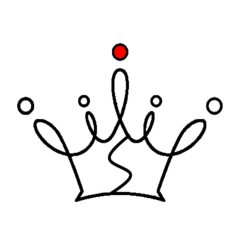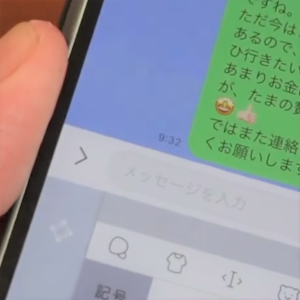教えてくれたのは……スマキンさん
インターネットやスマホ初心者でも楽しくスマホを使えるように、YouTube(スマキン【Smakin】)で、iPhone、Androidのカメラ機能や便利で意外な人気アプリの“役立つ情報”を発信中!スマキン=スマートキングの略。
意外と知らない!iPhoneの便利機能:「通話録音」
電話していて、「大事な話だから記録して後で聞き返したい」と思うことはありませんか? 実は、iPhoneでは「通話の録音」をすることができます。
操作方法はとても簡単です。覚えておくと、メモを取る余裕がないときも便利ですよ!
操作方法
通話中に、画面左上に表示されているマークをタップします。
すると、画面に「この通話は録音されます」と表示されます。
※通話相手にもアナウンスが入ります。
これで通話が録音されている状態になります。
通話の途中で録音を終了させたい場合は、録音の経過時間の右に表示されている「停止」マークをタップします。こうすることで、通話相手には「この通話は録音されていません」とアナウンスされ、録音だけを終了できます。
通話自体を終了する場合は、通常どおり「終了」をタップしてください。
録音データを確認したいとき
録音を停止した際に画面上部に表示されているように、通話を録音したデータはiPhoneの純正メモアプリの中に保存されています。メモアプリを開き「通話録音」フォルダを確認すると、音声と文字起こしデータが保存されており、すぐに確認できます。
録音機能を知っておくと、いざというときに役立ちます。大切な通話をしっかり記録して、スマートに活用してみてくださいね!
※ iOS 18.1以降が必要です。一部の古い機種では文字起こし機能が利用できない場合があります。内容は執筆時点の情報であり、最新の機能や制限については公式情報をご確認ください。
▼詳しい操作方法は動画でも確認できます。
※こちらの記事は元動画の提供者さまより許可を得て作成しております。